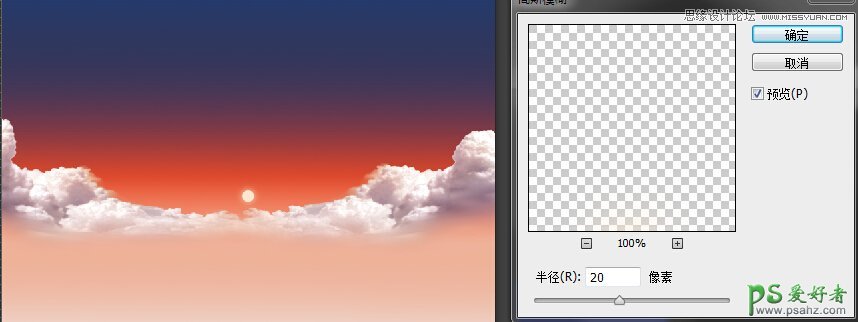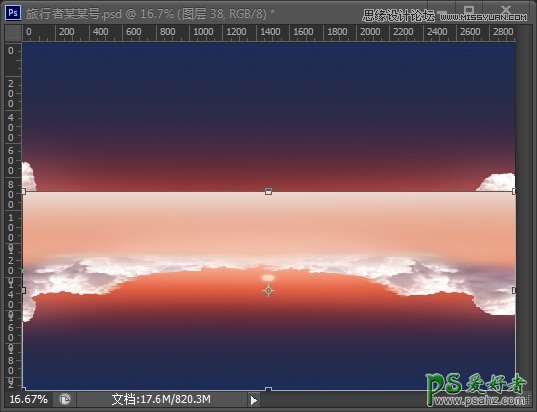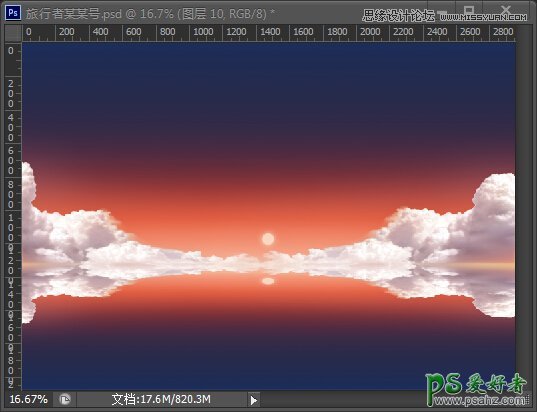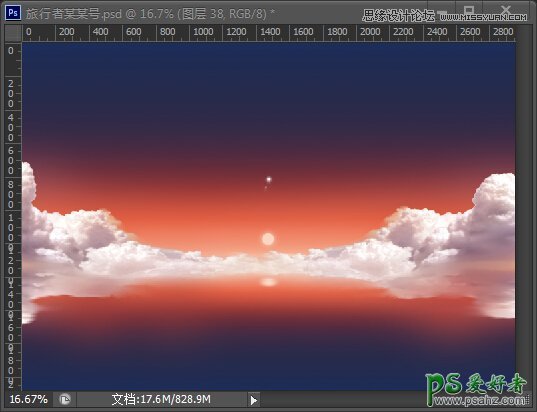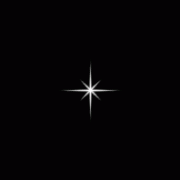当前位置:PS爱好者教程网主页 > PS照片处理 > 教程
Photoshop设计简洁风格云朵桌面壁纸,梦幻天空高清桌面壁纸制作(6)
时间:2014-11-12 08:33 来源:PS壁纸制作教程 作者:桌面壁纸制作教程 阅读:次
四、绘制&制作倒影部分
到这一步基本上算是马上就要完成啦在坚持一下下。
新建画布,用“椭圆选框工具”绘制一个小小的圆,前景色设置为#fae6cd,编辑-填充 出现填充对话框选择前景色,这里强烈推荐快捷键ALT+DELETE;CTRL+J复制这个圆的图层,执行滤镜-模糊-高斯模糊。
这时按CTRL+SHIFT+ALT+E来盖印形成新的图层,并对新的图层自由变换,自由变换的时候可以右键水平翻转,如下图
再通过“矩形选框工具”从交界线位置删除上半部分
这时新建图层用画笔工具&动感模糊来修补边缘,这里基本上就是来来回回刷笔刷详情可以PSD,用画笔中的 颜色为白色来绘制太阳上方的星星,这里讲一下画笔调整画笔大小的快捷键为“【”“】”。
颜色为白色来绘制太阳上方的星星,这里讲一下画笔调整画笔大小的快捷键为“【”“】”。
最新教程
推荐教程